Kako ukloniti člana iz grupe VKontakte
Budući da ste vlasnik svoje zajednice u društvenoj mreži VKontakte, možda ste se već susreli s pitanjem obveznog isključivanja bilo kojeg sudionika. U okviru ovog članka, dotaknuti ćemo stvarne metode koje omogućuju isključivanje korisnika iz zajednice.
sadržaj
Uklanjanje članova iz grupe
Prije svega, obratite pozornost na činjenicu da je uklanjanje ljudi iz grupe VKontakte dostupno isključivo autoru ili administratorima grupe. Međutim, ne zaboravite na postojeću mogućnost dobrovoljnog povlačenja s popisa.
Nakon protjerivanja sudionika moći ćete ga još uvijek moći pozvati u skladu s preporukama iz posebnih članaka na našoj web stranici.
Pročitajte također:
Kako napraviti VK newsletter
Kako pozvati grupu VC-ova
Uz sve navedeno, trebate biti svjesni da će nakon uklanjanja člana iz VK zajednice biti ukinute sve njegove povlastice. Međutim, ako se iz nekog razloga, kao tvorca, želite isključiti, a nakon povratka sva izvorna prava bit će vraćena vama.
Sve predložene metode prikladne su za stranicu "Grupa" i "Javna stranica" .
Pročitajte također: Kako stvoriti javnu VC
Pročitajte također: Kako stvoriti javnu VC
1. način: puna verzija web-lokacije
Budući da velika većina VKontakte vlasnika preferira koristiti punu verziju web mjesta za upravljanje zajednicom, prvi ćemo dodirnuti ovu opciju. Verzija preglednika VC također se preporučuje za bilo koju drugu manipulaciju grupe.
U zajednici, jedan ili više sudionika mora biti prisutan, osim vas, kao autor.
Korisnici koji posjeduju dovoljno visoku autoritet mogu ukloniti ljude iz javnosti:
- administrator;
- moderator.
Također, imajte na umu da nijedan korisnik ne može isključiti osobu iz grupe s pravima "vlasnika" .
Pročitajte također: Kako dodati administratora u VC grupu
- Na glavnom izborniku VKontakte otvorite odjeljak "Grupe" i od tamo idite na stranicu grupe na kojoj želite izbrisati članove.
- Dok ste na glavnoj javnoj stranici, pronađite gumb sa slikom tri vodoravno smještene točke na desnoj strani potpisa "Vi ste u grupi" ili "Vi ste potpisani" .
- Na izborniku koji se otvori odaberite stavku "Upravljanje zajednicom" .
- Pomoću navigacijskog izbornika idite na karticu "Sudionici" .
- Ako vaša grupa ima dovoljno velik broj pretplatnika, upotrijebite posebnu liniju "Pretraživanje po sudionicima" .
- U odjeljku "Sudionici" pronađite korisnika koji želite izuzeti.
- S desne strane imena osobe kliknite vezu "Ukloni iz zajednice" .
- Od nekog vremena od iznimke možete vratiti sudionika klikom na vezu "Vraćanje" .
- Da biste dovršili postupak isključivanja, osvježite stranicu ili idite na bilo koji drugi odjeljak web-lokacije.
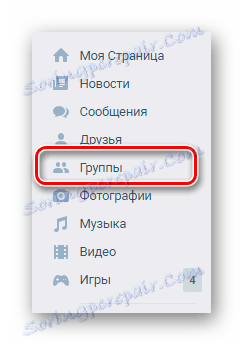

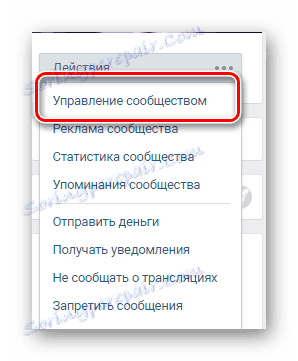
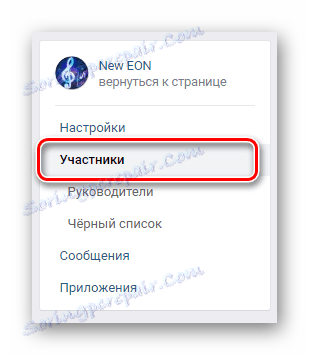
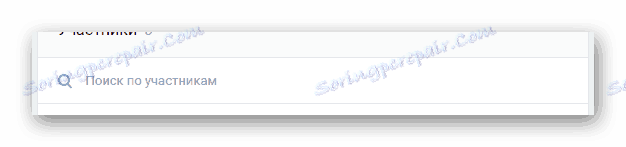

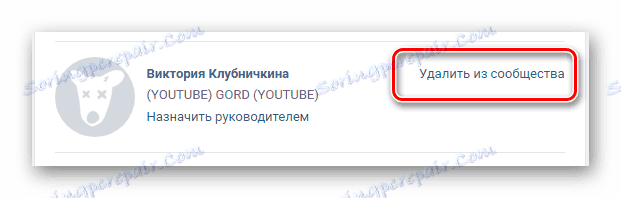

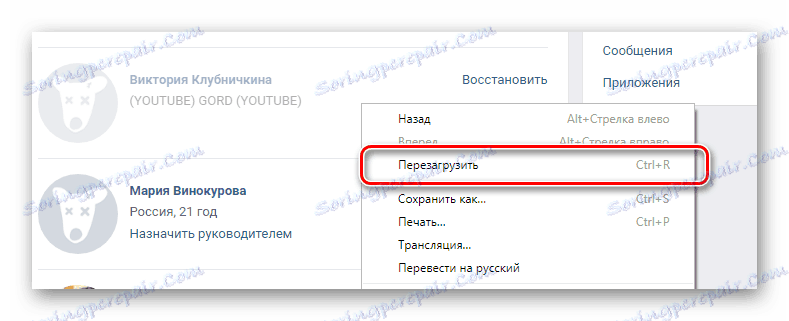
Nakon ažuriranja nećete moći vratiti sudionika!
Na to s glavnim točkama glede procesa isključivanja ljudi iz javne VKontakte, možete završiti. Međutim, važno je obratiti pozornost na činjenicu da isključivanje korisnika s privilegijama zahtijeva dodatne radnje.
Pročitajte također: Kako sakriti vođe VC
- Dok ste u odjeljku "Upravljanje zajednicom" , prebacite se na karticu "Upravitelji" .
- Na popisu pronađite isključenog korisnika.
- Pored imena pronađene osobe kliknite vezu "Izbrisano" .
- Svakako potvrdite svoje radnje u odgovarajućem dijaloškom okviru.
- Sada, kao u prvom dijelu ove metode, upotrijebite vezu "Ukloni iz zajednice" .
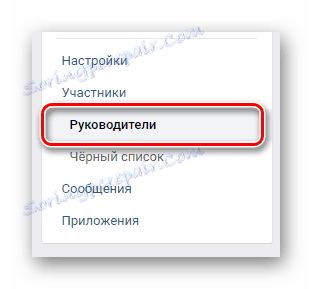
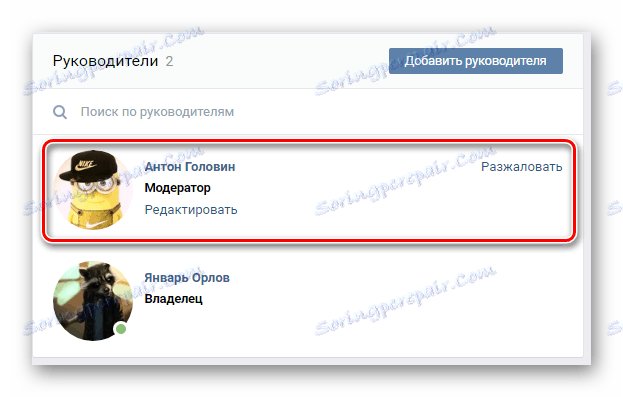
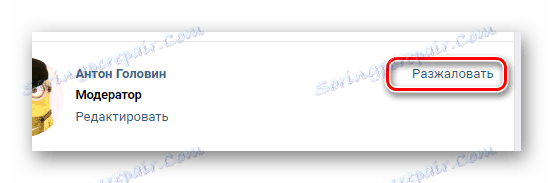
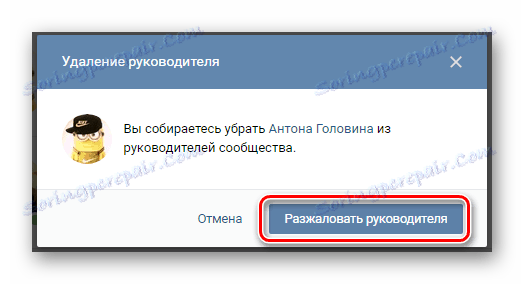

Precizno pridržavanje preporuka možete lako ukloniti sudionika iz skupine VKontakte bez ikakvih problema.
Metoda 2: Mobilna aplikacija VC
Kao što znate, mobilna aplikacija VKontakte nema osobito jakih razlika u odnosu na punu verziju web mjesta, ali zbog drugog položaja sekcija još uvijek postoje komplikacije koje se mogu izbjeći, točno po receptu.
Pročitajte također: VKontakte za iPhone
- Otvorite početnu javnu stranicu na kojoj korisnici mogu izbrisati, na primjer, putem odjeljka "Grupe" .
- Jednom na početnoj stranici zajednice, idite na "Upravljanje zajednicom" pomoću gumba s ikonom zupčanika u gornjem desnom kutu.
- Od predstavljenog popisa odjeljaka pronađite stavku "Sudionici" i proširite je.
- Pronađite isključenu osobu.
- Nakon što pronađete pravu osobu, uz njegovo ime pronađite ikonu s tri okomito postavljena mjesta i kliknite na nju.
- Odaberite "Izbriši iz zajednice" .
- Ne zaboravite potvrditi svoje radnje kroz poseban prozor.
- Nakon što popunite preporuke, korisnik će napustiti popis sudionika.
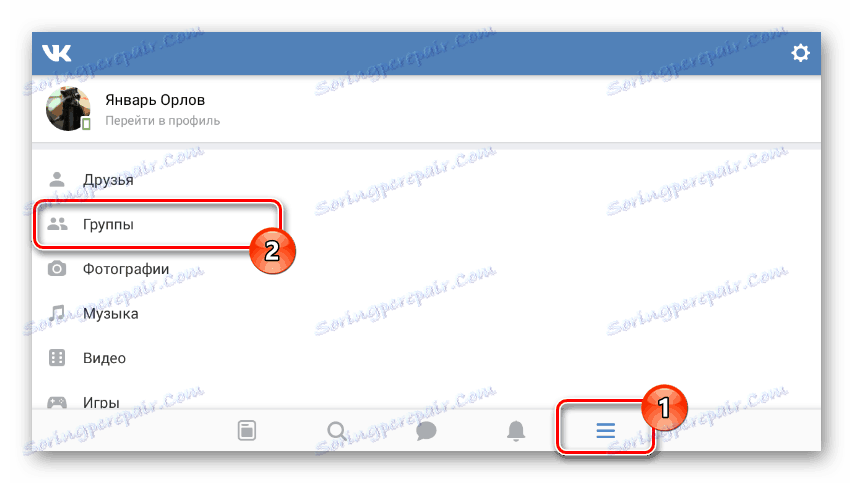
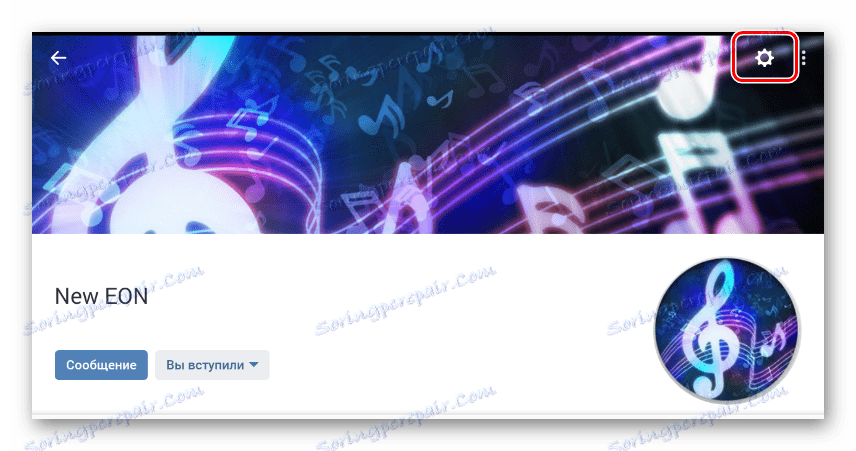
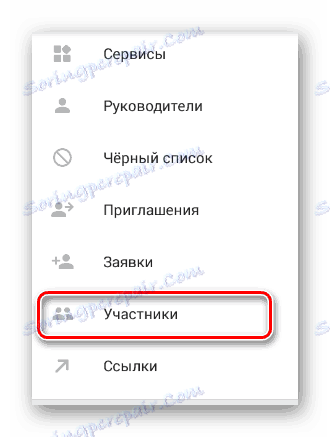
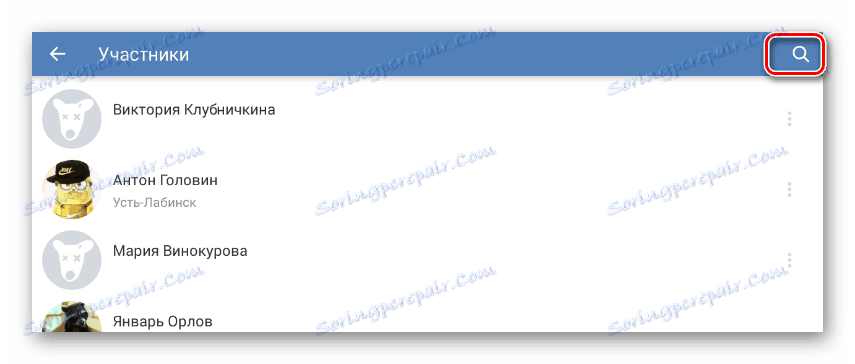
Nemojte zaboraviti koristiti internu tražilicu kako biste ubrzali potragu za pravi korisnik.



U tom slučaju nećete moći vratiti sudionika jer se ažuriranje stranice u mobilnoj aplikaciji događa automatski, odmah nakon potvrde.
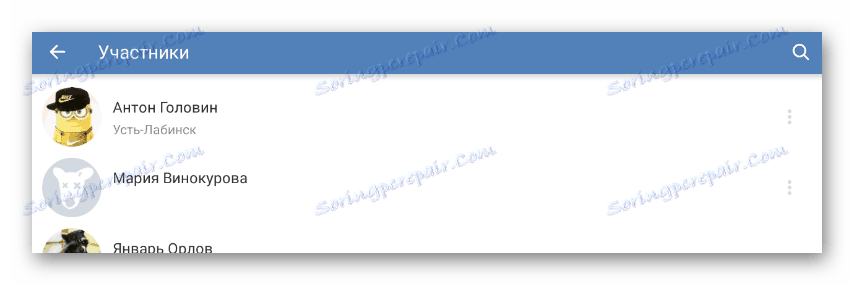
Uz glavne preporuke, kao i u slučaju pune verzije stranice, važno je rezervirati postupak isključivanja korisnika koji imaju određene povlastice.
- Brisanje ovlaštenih korisnika iz grupe je najudobnije putem odjeljka "Menadžeri" .
- Nakon pronalaženja osobe otvorite izbornik za uređivanje.
- U prozoru koji se otvori koristite gumb "De-manager" .
- Ova akcija, kao i mnoge druge stvari u mobilnoj aplikaciji, zahtijeva potvrdu putem posebnog prozora.
- Nakon što popunite opisane preporuke, vratite se na popis "sudionika" , pronađite bivšeg voditelja i, koristeći dodatni izbornik, izbrišite je.
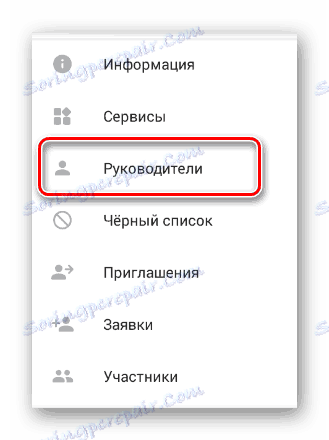
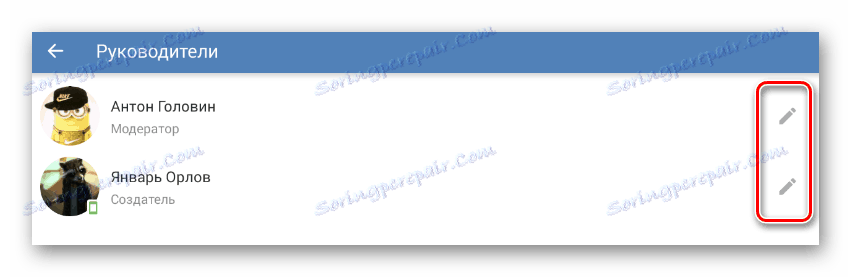
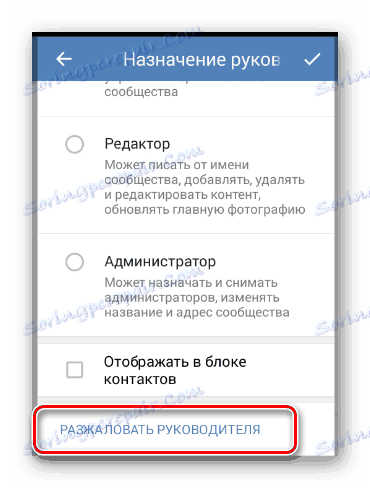


Prilikom ručnog uklanjanja korisnika iz grupe, budite oprezni, jer ponovljeni poziv bivšeg sudionika možda neće uvijek biti.
3. metoda: masovno čišćenje sudionika
Kao dodatak prve dvije metode, koje se odnose isključivo na osnovne sposobnosti VKontakteovog sitea, treba razmotriti metodu masovnog isključivanja ljudi iz zajednice. Međutim, imajte na umu da ova metoda ne utječe izravno na bilo koju verziju web-lokacije, ali i dalje zahtijeva autorizaciju putem sigurne zone.
Nakon što slijedite preporuke, kao rezultat, moći ćete isključiti sudionike čije su stranice izbrisane ili zamrznute.
- Pomoću povezane veze otvorite glavnu stranicu usluge Olike.
- U središtu stranice pronađite gumb s ikonom web mjesta VKontakte i potpisom "Login" .
- Klikom na gumb proći kroz osnovni postupak autorizacije na VK web stranici kroz sigurnu zonu.
- U sljedećem koraku unesite polje "E-Mail" unosom valjanih e-mail adresa u ovaj okvir.
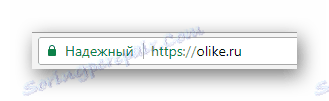

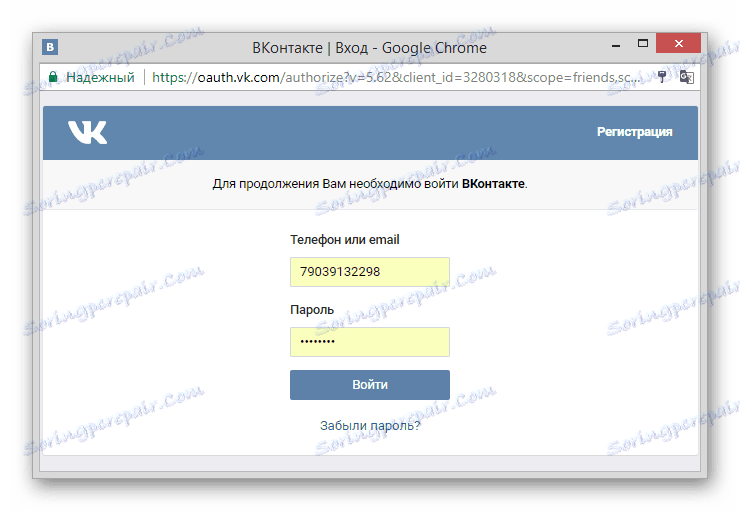
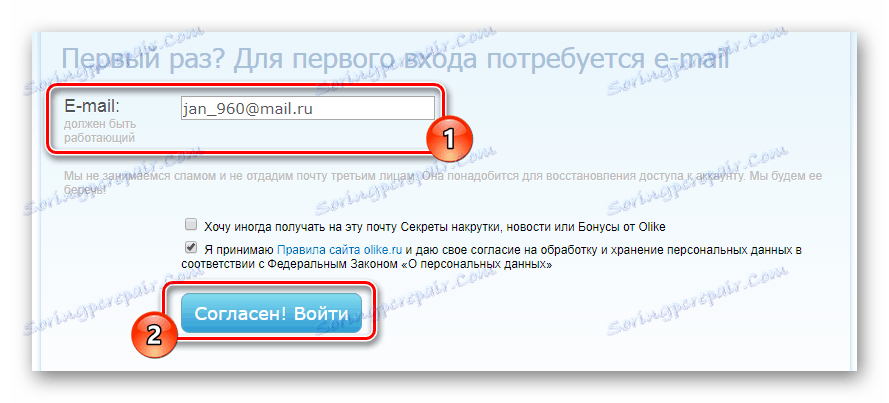
Nakon uspješne autorizacije, morate vam pružiti dodatna prava.
- Na glavnom izborniku na lijevoj strani stranice idite na "Moji profili" .
- Pronađite "Advanced VKontakte features" blok i kliknite na gumb "Connect" .
- Na sljedećem zaslonu upotrijebite gumb "Dopusti" kako biste aplikaciji za uslugu dodijelili prava pristupa zajednicama vašeg računa.
- Nakon izdavanja dopuštenja iz adresne trake, kopirajte posebni kôd.
- Zatim zalijepite kopirani kod u posebni stupac na Olikeovoj web stranici i kliknite gumb "ok" .
- Slijedom preciznih preporuka bit ćete obaviješteni o uspješnoj vezi dodatnih opcija VKontakte.
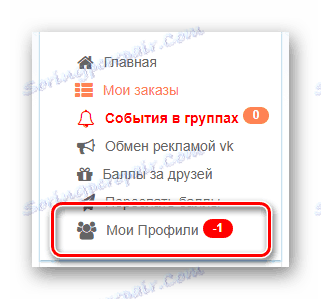
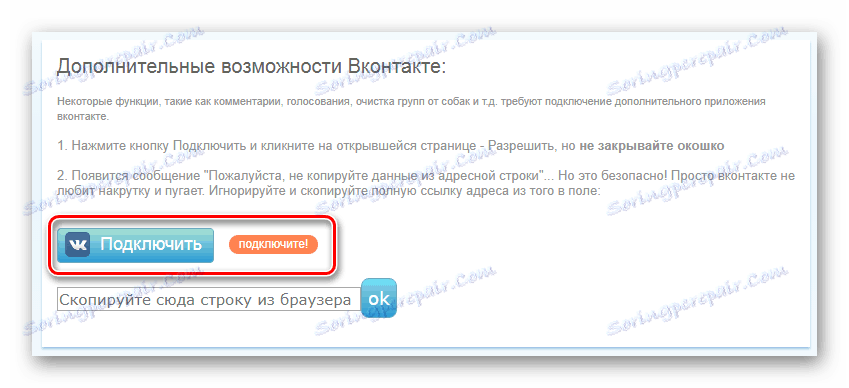
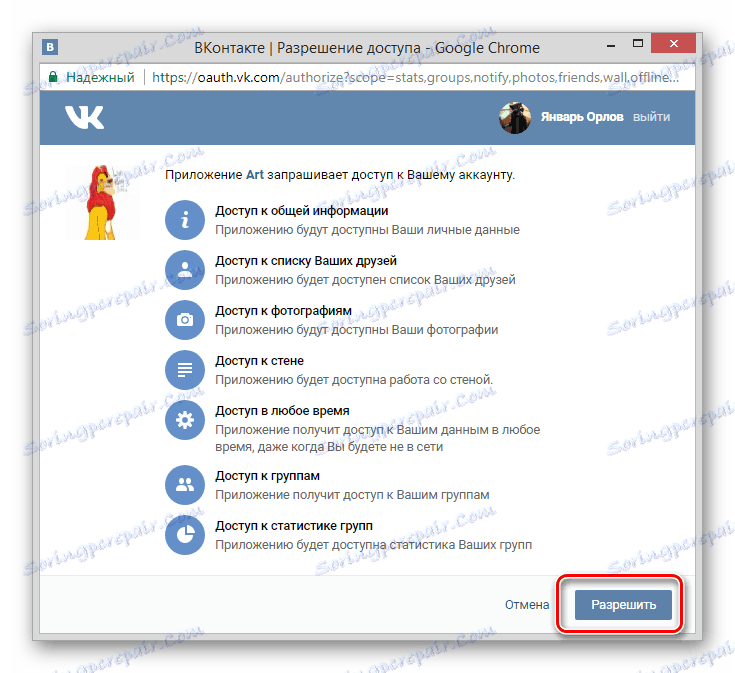

Nemojte zatvoriti ovaj prozor dok potvrda nije dovršena!
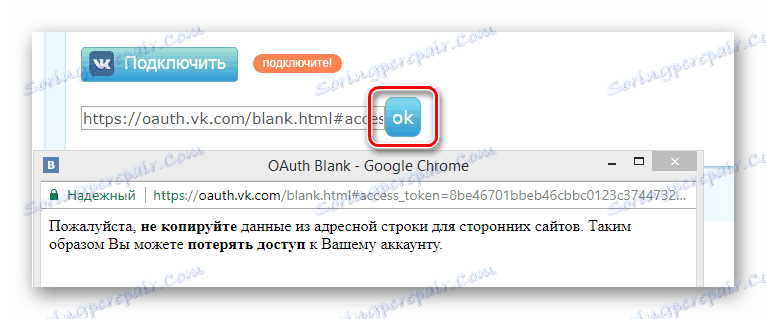
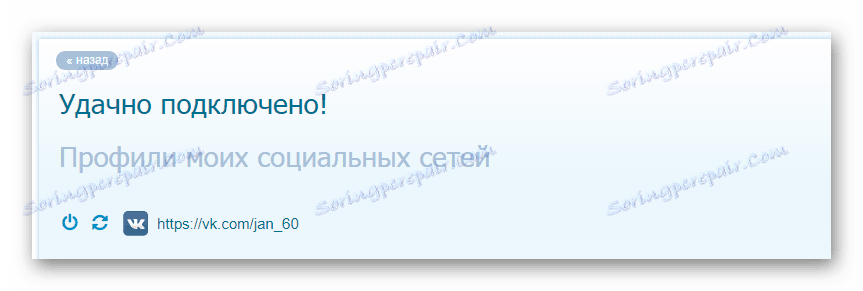
Sada možete zatvoriti prozor s VK stranice.
Daljnje aktivnosti usmjerene su izravno na proces uklanjanja sudionika iz javnosti.
- Na popisu sekcija s lijeve strane usluge koristite stavku "Narudžba za VKontakte" .
- Među djeci proširenog dijela, kliknite vezu "Uklanjanje pasa iz skupina" .
- Na otvorenoj stranici s padajućeg popisa odaberite zajednicu u kojoj želite izbrisati neaktivne sudionike.
- Nakon odabira zajednice korisnici će se automatski pokrenuti i izbrisati.
- Čim se servis završi, možete otići na glavnu stranicu grupe i samostalno provjeriti popis sudionika zbog prisutnosti udaljenih ili blokiranih korisnika.
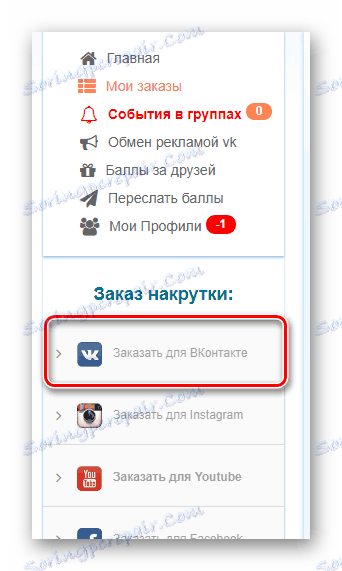
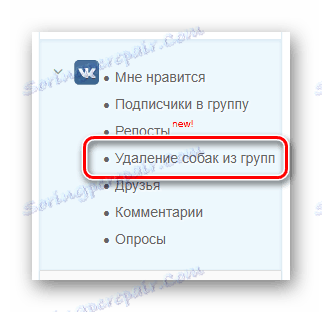
Ime prilika dolazi od slike na avataru svake osobe čiji je profil blokiran.
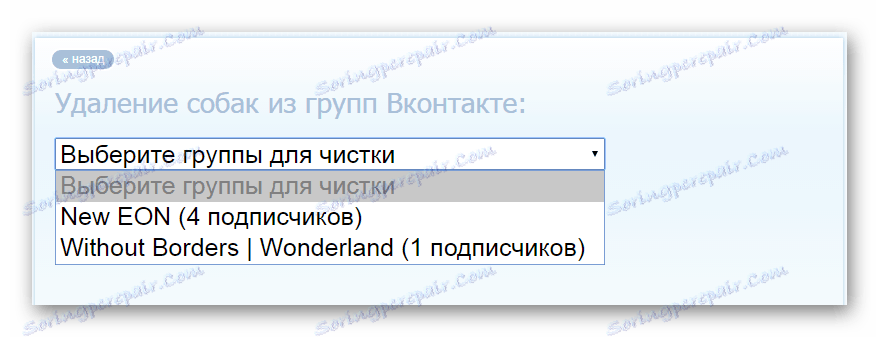
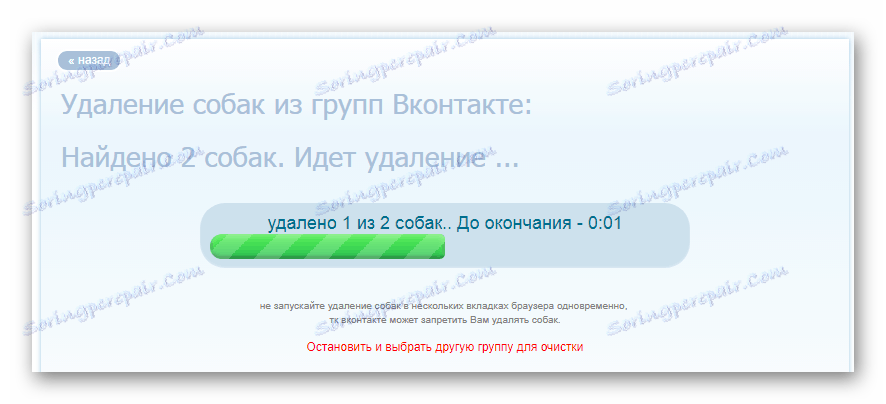
Vrijeme servisa usluge može varirati ovisno o ukupnom broju sudionika u javnosti.
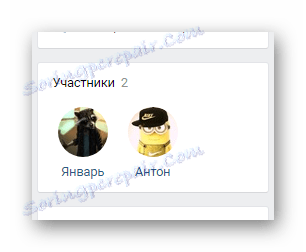
Svaka zajednica ima dnevno ograničenje broja korisnika koji su izbrisani, jednako 500 ljudi.
Na taj način, sa svim postojećim i, najvažnije, stvarnim metodama za uklanjanje sudionika iz grupe VKontakte može se dovršiti. Sve najbolje!
